Excel'de metne sığdırmak için satır yüksekliğini veya sütun genişliğini nasıl yeniden boyutlandırabilirsiniz?
Excel'de tüm metni göstermek için hücrenin çok küçük olduğu bir sorunla sık sık karşılaşabilirsiniz. Şimdi size Excel'deki metne uyacak şekilde hücreyi nasıl yeniden boyutlandıracağınızı anlatacağım.
Metne sığdırmak için satır yüksekliğini veya sütun genişliğini Biçim işleviyle yeniden boyutlandırma
Metne sığdırmak için satır yüksekliğini veya sütun genişliğini Biçim işleviyle yeniden boyutlandırma
Verileriniz hücre için çok uzunsa, hücrenin sütun genişliğini yeniden boyutlandırmanız gerekir.
Hücreyi seçin ve Giriş > Biçim > Sütun Genişliğini Otomatik Sığdır'a tıklayın. Ekran görüntüsüne bakın:
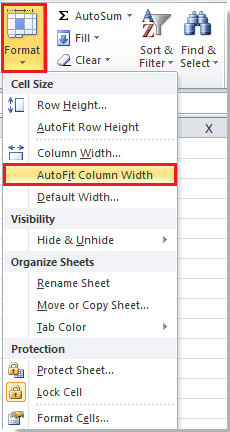
Şimdi hücrenin metne sığacak şekilde yeniden boyutlandırıldığını görebilirsiniz.
 |
 |
Satır yüksekliğini yeniden boyutlandırmak istiyorsanız, Giriş > Biçim > Satır Yüksekliğini Otomatik Sığdır'a tıklayabilirsiniz.
İlgili Makaleler:
- Excel'de bir hücreye sığdırmak için metni küçültme
- Excel'de çalışma sayfası sekmelerini yeniden boyutlandırma
En İyi Ofis Verimlilik Araçları
Kutools for Excel ile Excel becerilerinizi güçlendirin ve benzersiz bir verimlilik deneyimi yaşayın. Kutools for Excel, üretkenliği artırmak ve zamandan tasarruf etmek için300'den fazla Gelişmiş Özellik sunuyor. İhtiyacınız olan özelliği almak için buraya tıklayın...
Office Tab, Ofis uygulamalarına sekmeli arayüz kazandırır ve işinizi çok daha kolaylaştırır.
- Word, Excel, PowerPoint'te sekmeli düzenleme ve okuma işlevini etkinleştirin.
- Yeni pencereler yerine aynı pencerede yeni sekmelerde birden fazla belge açıp oluşturun.
- Verimliliğinizi %50 artırır ve her gün yüzlerce mouse tıklaması azaltır!
Tüm Kutools eklentileri. Tek kurulum
Kutools for Office paketi, Excel, Word, Outlook & PowerPoint için eklentileri ve Office Tab Pro'yu bir araya getirir; Office uygulamalarında çalışan ekipler için ideal bir çözümdür.
- Hepsi bir arada paket — Excel, Word, Outlook & PowerPoint eklentileri + Office Tab Pro
- Tek kurulum, tek lisans — dakikalar içinde kurulun (MSI hazır)
- Birlikte daha verimli — Ofis uygulamalarında hızlı üretkenlik
- 30 günlük tam özellikli deneme — kayıt yok, kredi kartı yok
- En iyi değer — tek tek eklenti almak yerine tasarruf edin